这段时间腾讯云大力推广优惠活动,我作为新用户注册,每月只需要花7块钱,时间为一年,感觉挺划算就买了一个,正好最近做JavaWeb项目。内行的小伙伴都懂,找腾讯云代理商优惠更多,在这就不多说了。我花了一天时间学习怎么搞服务器,作为小白真的伤不起啊,从基础到会一些基本的,下面记录一下我操作的过程。
以下是腾讯云服务器的配置,配置一般,但对这个项目来说够用了。
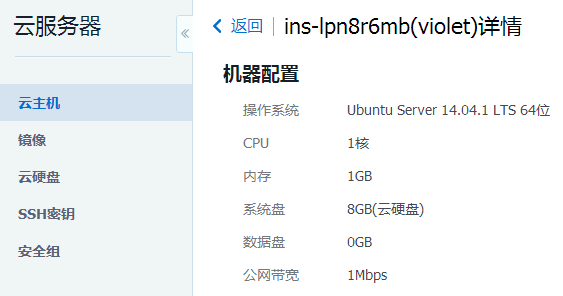
从本地Windows机器登录到Linux云服务器(有公网IP)
step1:下载putty
下载完打开是这样的一个界面
step2:登陆到服务器
我采用的是用密码登陆,就在Host Name(or IP address)的地方输入你的公网IP,再点击Open就好了
输入你的帐号密码
为什么要改这个呢,因为如果你要在服务器上部署项目,肯定要往里面上传文件对吧,这时候防火墙可能会组织,所以要在这里对出站规则和入站规则进行修改,两个都修改成如下就可以了
配置服务器的环境tomcat、JDK
其实直接用命令下载tomcat和jdk就好了,但注意配置环境变量
#!/bin/bash
wget --no-check-certificate --no-cookies --header "Cookie: oraclelicense=accept-securebackup-cookie" http://download.oracle.com/otn-pub/java/jdk/8u65-b17/jdk-8u65-linux-x64.tar.gz
tar zxvf jdk-8u65-linux-x64.tar.gz
mv jdk1.8.0_65 /home/ubuntu/
echo 'JAVA_HOME=/home/ubuntu/jdk1.8.0_65' >> ~ubuntu/.bashrc
echo 'PATH=$PATH:$JAVA_HOME/bin' >> ~ubuntu/.bashrc
wget http://mirrors.cnnic.cn/apache/tomcat/tomcat-8/v8.0.30/bin/apache-tomcat-8.0.30.tar.gz
tar zxvf apache-tomcat-8.0.30.tar.gz
当然,你要运行这个脚本的第一步,你要先把这个脚本文件上传到腾讯云服务器。下载好WinSCP打开后界面是这样的,我们需要填的就是主机名(你服务器的公网IP)、用户名(服务器的用户名)、密码(你买服务器时设置的密码),那个文件协议就是SFTP,不用改变
写完登陆后就是这个样子,右边是你服务器上的目录文件,左边是自己电脑上的,我们就需要把auto.sh文件访到腾讯云服务器里就OK啦
我是放在了/home/ubuntu这个目录下,当你第一次运行./auto.sh文件的时候,是没办法运行的,是文件的操作权限问题,此时执行一条命令,注意在普通用户状态下执行就可以了,不要在root权限下
chmod +x ./auto.sh
此时再执行auto.sh毫无压力啊,服务器速度也很快。
